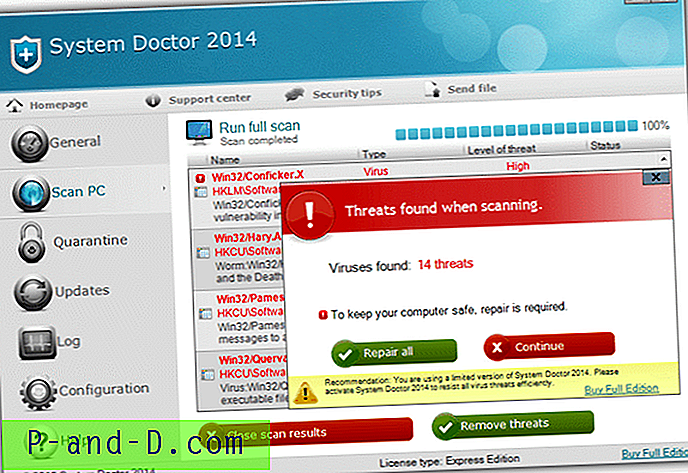Menggambarkan kejadian hanya dengan menggunakan kata-kata terkadang tidak cukup bagi orang lain untuk memercayai apa yang Anda katakan. Karenanya memiliki tangkapan layar sangat berguna karena dapat diperlakukan sebagai bukti dari sesuatu yang Anda lihat, misalnya pesan kesalahan langka yang terjadi secara acak atau bahkan situs web yang dirusak oleh peretas. Meskipun merekam video jauh lebih baik, tetapi melibatkan menggunakan perangkat lunak yang mungkin agak sulit bagi pengguna komputer dasar untuk digunakan. Selain itu memerlukan lebih banyak waktu dan upaya untuk mengedit video dan mengunggahnya ke situs web hosting video.
Anda dapat mengambil screenshot secara langsung di Windows dan menyimpannya sebagai file gambar dengan menekan tombol Print Screen pada keyboard Anda, menjalankan Microsoft Paint, Wordpad atau Microsoft Word, dan tekan Ctrl + V untuk menempelkan screenshot ke program yang kemudian dapat disimpan. Windows 7 hadir dengan tangkapan layar yang sangat sederhana dan alat pengeditan gambar yang disebut Snipping Tool . Ini dapat memotong bentuk bebas, persegi panjang, jendela atau layar penuh dan memungkinkan Anda untuk menggambar dengan tangan bebas, stabilo, dan penghapus. Meskipun cukup baik untuk menangkap tangkapan layar, tetapi Anda akan memerlukan alat tangkapan layar yang jauh lebih kuat dengan efek untuk menghasilkan tangkapan layar yang terlihat lebih baik.

Setelah menguji lebih dari selusin alat tangkapan layar gratis yang tersedia yang sebagian besar dilengkapi dengan fitur yang sama, kami telah menyelesaikannya dengan 6 program tangkapan layar yang memiliki beberapa fitur yang sangat mengagumkan. 1. SnapDraw
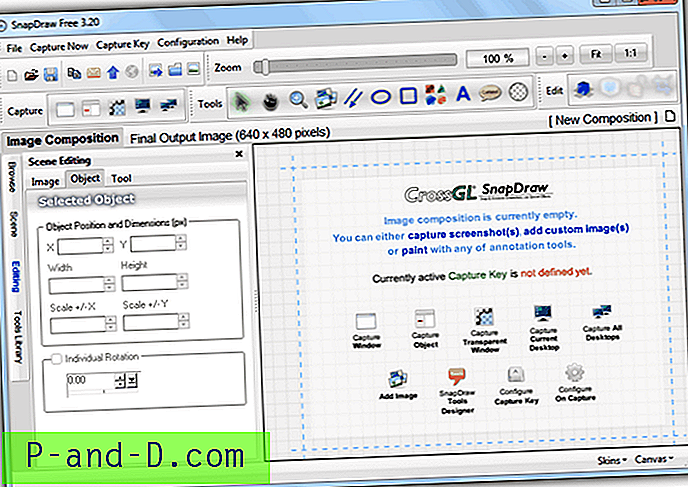
Jika Anda mencari alat tangkapan layar tangkapan gratis terbaik dengan fitur-fitur yang ditemukan pada program komersial, SnapDraw adalah satu-satunya. Memang terasa agak berlebihan ketika pertama kali Anda menjalankan SnapDraw tetapi Anda harus dapat dengan cepat terbiasa dengannya. Itu tidak datang dengan daftar bentuk yang luas untuk ditangkap tetapi itu termasuk jendela transparan dengan mode bayangan yang secara otomatis menghasilkan tangkapan layar yang tampak bagus dengan klik tanpa menggunakan editor gambar. Ini juga menambahkan refleksi secara default yang membuatnya terlihat sangat bagus.
Beberapa fitur unik yang ditemukan di SnapDraw adalah kemampuan untuk mengambil sudut-sudut bulat di bawah XP / Vista / 7 dan menambahkan bayangan yang tampak bagus di sekitarnya. Ada beberapa alat penjelasan yang bagus seperti info, efek kaca pembesar, dll dengan daftar pustaka. Ini juga mendukung beberapa monitor yang sangat berguna bagi pengguna listrik.
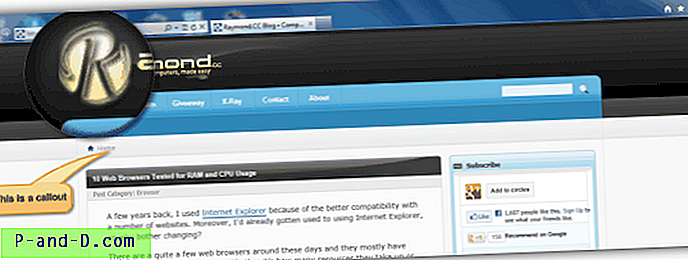
Satu-satunya kekurangan yang dapat saya pikirkan untuk SnapDraw adalah tidak memiliki metode pengambilan scrolling yang sangat berguna untuk menangkap halaman web yang panjang dan juga kemampuan untuk mengunggah ke situs web hosting gambar meskipun FTP kustom didukung.
Unduh SnapDraw
2. Shotty
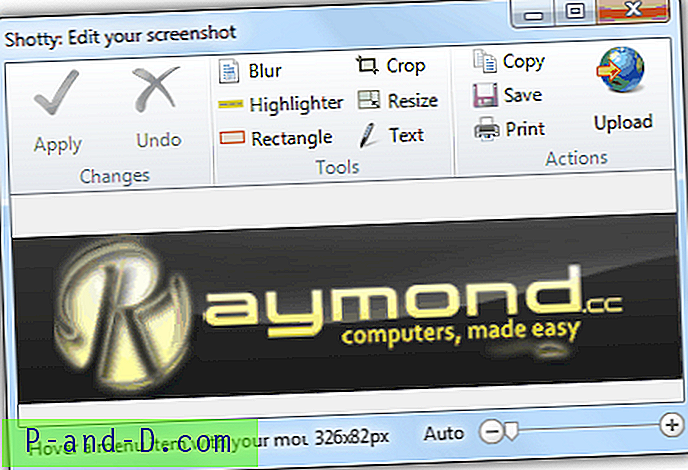
Shotty sebenarnya bukan alat tangkapan layar gratis paling kuat, tetapi paling mudah digunakan dengan jumlah fitur yang tepat dan tidak terlalu banyak. Ini dapat menangkap jendela dalam kualitas rendah atau tinggi dan menerapkan efek seperti memburamkan, menyoroti, memotong, mengubah ukuran, menandai air dan penjelasan teks. Terakhir, Anda dapat menyimpan tangkapan layar ke komputer, clipboard, mencetaknya atau mengunggah ke situs web hosting gambar pilihan. Bahkan editor gambar juga dapat digunakan untuk mengedit gambar eksternal, tidak hanya yang ditangkap dengan Shotty.
Unduh Shotty
3. DuckCapture
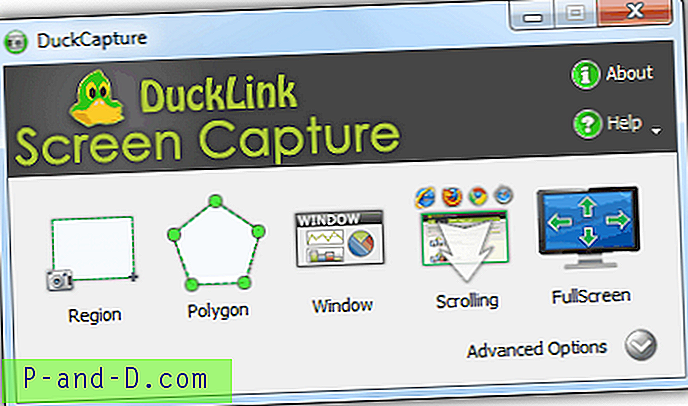
DuckCapture langsung menarik perhatian kami ketika kami mencoba mengambil beberapa cuplikan layar contoh. Fitur uniknya adalah Anda dapat menambahkan lebih banyak tangkapan layar ke area tangkapan layar dan mengaturnya sesuai dengan keinginan Anda. Ini sangat berguna jika Anda ingin mengambil beberapa cuplikan halaman dan menggabungkannya bersama-sama tanpa mengeditnya secara manual di editor gambar. Ini juga mendukung tangkapan gulir yang sangat berguna untuk halaman yang panjang dan juga panah penjelasan dasar, teks dan lain-lain. Hasilnya dapat dicetak, disimpan atau disalin ke papan klip tetapi tidak ada dukungan untuk mengunggah ke situs gambar.
Perhatikan bahwa hotkey dinonaktifkan secara default dan dapat diaktifkan dengan mengklik Opsi Lanjut dan pergi ke tab Keyboard. Anehnya DuckCapture tidak memiliki fitur pengeditan dasar seperti pemangkasan, penskalaan dan pengubahan ukuran. Mendukung Windows dan Mac OS X.
Unduh DuckCapture
4. LightShot
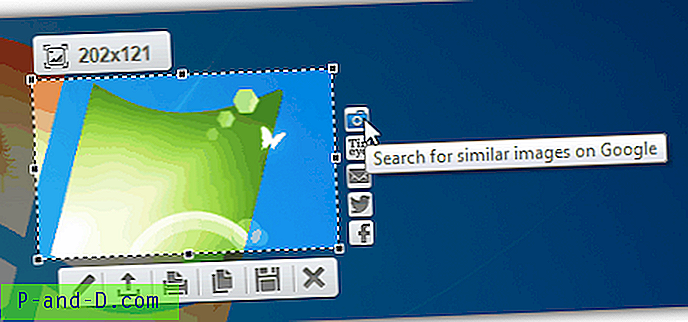
LightShot menawarkan beberapa fitur unik yang tidak ditemukan pada sebagian besar perangkat lunak tangkapan layar. Wilayah yang diambil dapat langsung digunakan untuk mencari gambar serupa di Google atau Tineye. Selain itu, LightShot menggunakan editor gambar online yang terlihat seperti Photoshop dengan dukungan lapisan untuk mengedit tangkapan layar. Saat menyimpan gambar setelah diedit, Anda bisa menyimpan ke komputer Anda atau ke situs hosting gambar online seperti Flikr, Picasa atau imm.io. Metode pengambilan sangat terbatas karena Anda hanya dapat mengambil tangkapan layar dengan memilih wilayah atau layar penuh.
Berikan perhatian ekstra selama instalasi karena metode instalasi lengkap yang dipilih secara default menginstal mesin pencari pihak ketiga ke browser web Anda. LightShot mendukung Windows, Mac OS dan juga ekstensi browser.
Unduh LightShot
5. ShareXmod
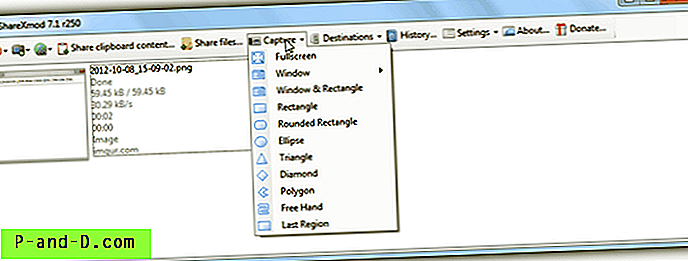
ShareXmod adalah kombinasi antara ZScreen dan ZUploader yang artinya dapat mengambil tangkapan layar dan juga mengunggah ke situs web hosting gambar. Ini dapat menangkap banyak bentuk tetapi tidak mendukung metode pengguliran. Anda juga dapat menambahkan efek seperti kertas sobek, tanda air dan bayangan. Studio Efek Gambar bawaan digunakan untuk menyesuaikan (kecerahan, kontras, skala abu-abu), memanipulasi (mengubah ukuran, memutar, skala) dan memfilter gambar (blur, bayangan). Untuk anotasi, ShareXmod menggunakan program pihak ketiga eksternal alat pengeditan gambar Greenshot untuk melakukannya.
Unduh ShareXmod
6. Screenshot Captor

Kami ingin menerima daftar 5 perangkat lunak tangkapan layar, tetapi kami berpikir bahwa tidak adil untuk mengabaikan Screenshot Captor. Meskipun ini bukan salah satu favorit kami, tetapi memiliki banyak pengguna yang puas dan senang terutama yang membutuhkan dukungan pemindai. Jumlah opsi dalam program ini sedikit berlebihan yang akan mematikan pengguna dasar yang mencari alat tangkapan layar yang kuat namun mudah digunakan. Screenshot Captor mendukung mengunggah tangkapan layar ke situs hosting gambar melalui ShareX yang kami sebutkan di atas.
Unduh Screenshot Captor